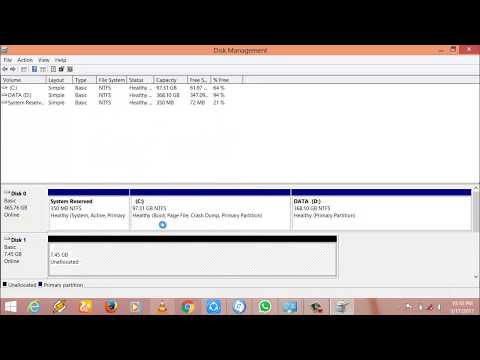
Inhoud
Een nieuwe harde schijf die aan de computer is toegevoegd, bevat alleen niet-toegewezen ruimte, die niet geschikt is voor het opslaan van bestanden. De schijf moet worden geformatteerd, maar u moet eerst een partitie maken om deze als de opslaglocatie voor het besturingssysteem in te stellen. Met het hulpprogramma "Schijfbeheer" van Windows kunt u eenvoudig een nieuwe harde schijf formatteren.
routebeschrijving

-
Meld u aan als beheerder op uw computer in Windows XP, Vista of 7.
-
Klik op het menu "Start" in de linkerhoek van het scherm en open het "Configuratiescherm".
-
Klik op 'Systeem en beveiliging' (in Windows 7 en Vista) of 'Prestaties en onderhoud' (in Windows XP).
-
Selecteer de optie "Systeembeheer" en open "Computerbeheer".
-
Klik op de (+) naast het tabblad "Repository" om het uit te vouwen.
-
Klik op "Schijfbeheer" om het venster te openen met de grafische weergave van alle schijven op uw computer.
-
Klik met de rechtermuisknop op de rechthoek die niet-toegewezen ruimte op de vaste schijf aangeeft en selecteer "Nieuw eenvoudig volume" (in Windows Vista of 7) of "Nieuwe partitie" (Windows XP) in het menu. Merk op dat de kleurcode die overeenkomt met de niet-toegewezen ruimte varieert met elke versie van Windows; zie het bijschrift aan het einde van het schijfbeheervenster.
-
Klik op "Volgende" en vervolgens op "Volgende" om de standaardgrootte van de nieuwe partitie te accepteren.
-
Kies de optie "Formaat van het volume (partitie) met standaardinstellingen" en klik op "Volgende".
-
Klik op "Finish" om een nieuwe partitie op uw harde schijf te maken en deze te formatteren.
tips
- De standaardinstellingen bij het formatteren van schijven zijn meestal het meest geschikt.